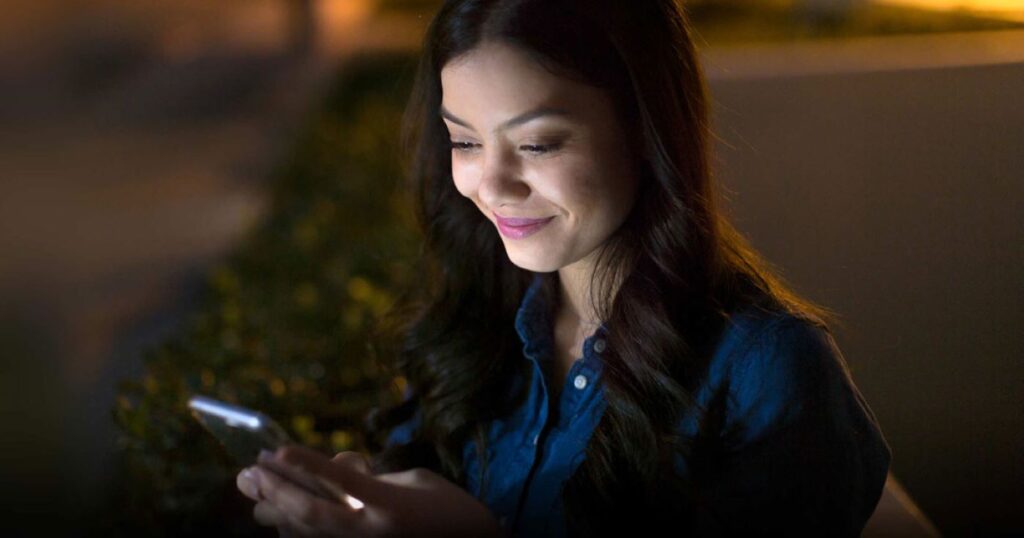Como ler seus emails em voz alta no Outlook? Sente-se, descanse os olhos e ouça seus e-mails em vez de lê-los. Com o Play My Emails no Microsoft Outlook no iPhone, iPad e Android, a Cortana tem o prazer de ler suas mensagens em voz alta para você.
Você pode usar o recurso Reproduzir meus e-mails para várias contas, personalizar os e-mails que ouve, agir em uma mensagem e muito mais.
Como ler seus emails em voz alta no Outlook
Portanto, se o Outlook for seu aplicativo de e-mail preferido no iPhone, iPad ou Android, você apreciará a flexibilidade e as opções. Vamos analisar tudo isso para que você possa parar de ler seus e-mails depois de um dia longo e agitado e escutá-los.
Observação: no momento da redação deste artigo, nem todas as configurações de personalização descritas abaixo podem estar disponíveis no Android. Recursos adicionais ainda estão sendo lançados e podem mudar com o tempo.
Ativar Reproduzir meus e-mails no Microsoft Outlook
- Abra o aplicativo Outlook em seu dispositivo iPhone, iPad ou Android e toque no ícone do seu perfil no canto superior esquerdo.
- Na parte inferior do menu, toque no ícone de engrenagem para abrir Configurações.
- Na seção Mail do menu Configurações, selecione “Reproduzir meus e-mails”.
- Escolha uma conta de e-mail na parte superior em Contas de e-mail. Em seguida, ative Reproduzir meus e-mails.
- Você pode usar o recurso para várias contas do Outlook, se desejar.
- Em Reproduzir e-mails de, selecione as mensagens que você deseja ouvir. Você pode escolher Caixa de Entrada Destaques, Pessoas Favoritas ou Pastas Favoritas.
- Abaixo de What To Play, escolha se deseja ouvir apenas e-mails não lidos ou todos os e-mails das últimas 72 horas.
- Toque na seta no canto superior esquerdo para voltar às configurações de Reproduzir meus e-mails. Você pode então personalizar opções adicionais para o recurso.
Personalizar Reproduzir meus e-mails
- Se você conectar seu smartphone ao seu veículo, poderá ativar a “Reprodução automática” no mesmo menu Configurações. E
- m seguida, escolha a ação para as opções Anterior e Próximo. Você pode reproduzir automaticamente os emails anteriores e seguintes ou invocar a Cortana.
- Em seguida, você pode fazer com que os e-mails reproduzidos apareçam como Lidos ou Não Lidos em sua caixa de entrada.
- Isso é útil se você, por exemplo, ainda quiser ler fisicamente as mensagens novamente mais tarde. Você pode escolher a configuração Não lida aqui para não perder um e-mail.
- Tem uma preferência por como a Cortana soa? Toque em “Voz da Cortana” para escolher uma voz masculina ou feminina.
- Por fim, você pode configurar lembretes diários para ouvir seus e-mails. Isso é conveniente se você quiser usar o Reproduzir meus e-mails antes de ir para a cama todas as noites. Ative “Lembretes diários” e selecione a hora do dia. Você também pode personalizar os dias da semana para a notificação. Toque na inicial de cada dia para destacá-la.
Se você tiver Não perturbe ou Respostas automáticas ativado em seu dispositivo, você não receberá o lembrete.
Quando terminar de personalizar as opções de Reproduzir meus e-mails, toque na seta para voltar no canto superior esquerdo para voltar e selecione o botão “X” para fechar o menu e retornar à sua caixa de entrada.
Passe a ler seus emails em voz alta no Outlook
Quando estiver pronto para usar Reproduzir meus e-mails no Microsoft Outlook, toque no ícone do seu perfil no canto superior esquerdo. No menu, você verá um botão “Play”, então vá em frente e toque nele.
O Outlook entrará no modo Reproduzir meus emails enquanto a Cortana verifica novos emails. Você verá quantos emails você tem e quanto tempo a Cortana levará para ler todos eles para você.
Ao ouvir a leitura de cada e-mail em voz alta, você verá o remetente e a linha de assunto na tela. Você pode realizar várias ações em cada mensagem:
- Toque em pausar a qualquer momento para interromper a reprodução temporariamente e, em seguida, toque em reproduzir para continuar.
- Selecione o ícone de sinalizador para marcar o email ou o ícone de caixa para arquivá-lo.
- Deslize da direita para a esquerda para passar para a próxima mensagem.
- Toque no ícone do microfone para dar um comando de áudio à Cortana. Você pode dizer coisas como “Pular”, “Excluir”, “Arquivar”, “Marcar como lida” e ações semelhantes.
Quando a Cortana terminar de ler seus e-mails, você verá e ouvirá que está tudo em dia. Você pode então tocar no ícone “X” no canto superior esquerdo para retornar à sua caixa de entrada.